Jak zmienić uprawnienia dostępu do plików dla aplikacji Windows 10
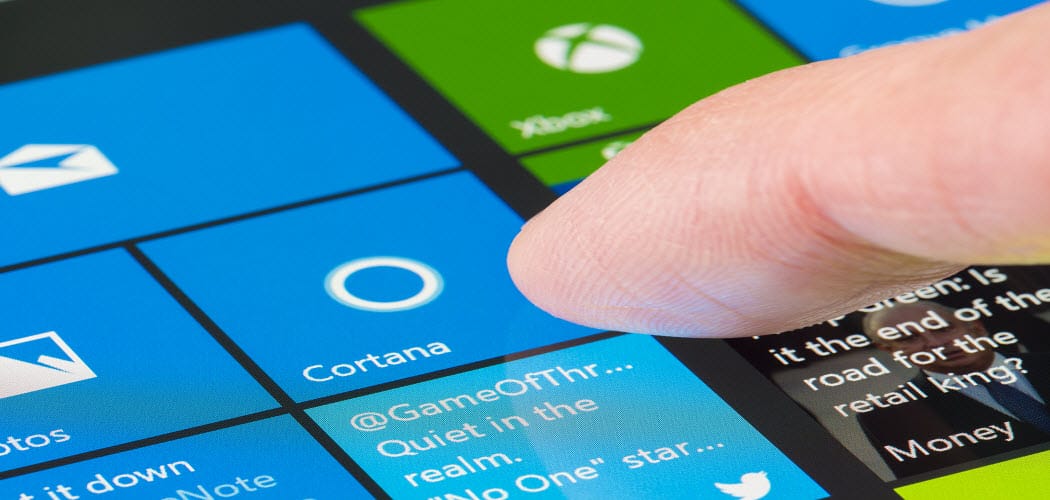
Windows 10 1803 i nowsze wersje pozwalają kontrolować, które aplikacje mają uprawnienia do niektórych plików w systemie.
Z każdą nową aktualizacją funkcji systemu Windows 10Microsoft poprawia ustawienia prywatności. Począwszy od aktualizacji Windows 10 1803 April Update istnieje więcej sposobów kontrolowania dostępu do plików. Możesz ograniczyć lub odmówić dostępu aplikacji UWP (nie win32) do plików przechowywanych w bibliotekach dokumentów i zdjęć. Możesz nawet blokować aplikacje i odmawiać uprawnień do pełnego systemu plików.
Uprawnienia dostępu do plików w systemie Windows 10
Aby ustawić uprawnienia, możesz to zrobić dla poszczególnych aplikacji lub dla wielu aplikacji jednocześnie. Aby rozpocząć, przejdź do Ustawienia> Aplikacje> Aplikacje i funkcje aby zobaczyć listę aplikacji zainstalowanych w twoim systemie. Kliknij lub dotknij aplikacji z listy, a następnie łącza Opcje zaawansowane.
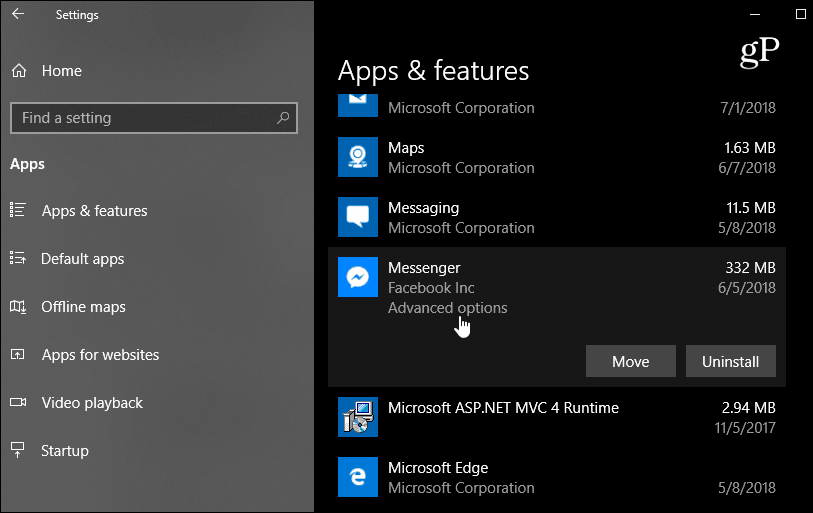
Na następnym ekranie w obszarze Uprawnienia aplikacjiw sekcji, włącz lub wyłącz przełączniki, do których plików ma mieć dostęp aplikacja. Każda aplikacja jest inna, ale możesz zezwolić lub zabronić dostępu do bibliotek takich jak Zdjęcia, Wideo, Kontakty lub Dokumenty.
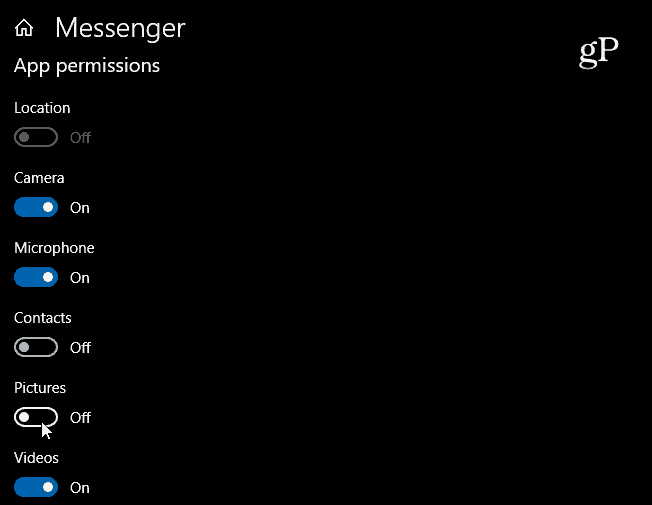
Jeśli chcesz ograniczyć uprawnienia do plików z wielu aplikacji, przejdź do Ustawienia> Prywatność. Następnie przewiń w dół w lewym okienku i wybierz abiblioteka, którą chcesz ograniczyć - dokumenty, filmy lub zdjęcia. Następnie w prawym okienku możesz wyłączyć dostęp do wszystkich aplikacji za jednym zamachem. Lub przewiń listę aplikacji i wyłącz te, których nie chcesz mieć dostępu do tej biblioteki.
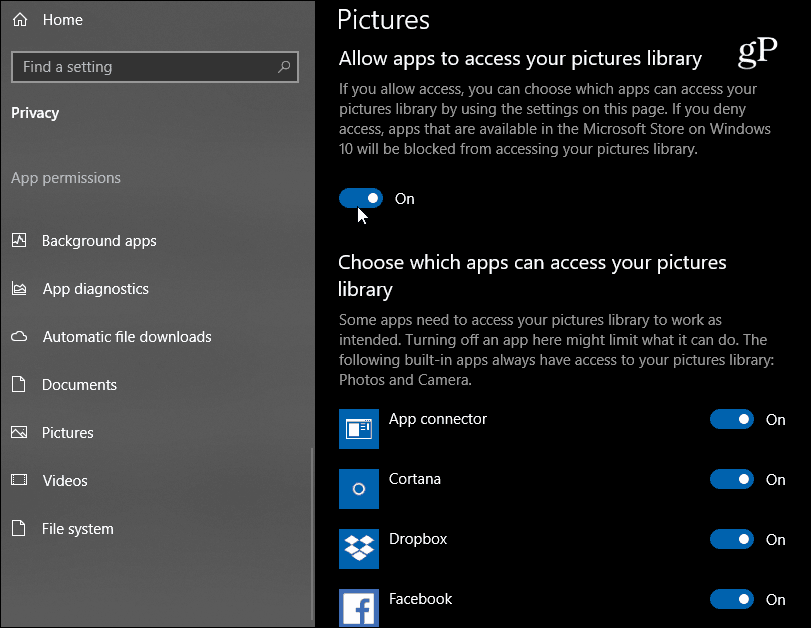
Warto również zauważyć, że możesz ograniczyć aplikacjedostęp do całego systemu plików. Jest to opcja „nuklearna” i obejmuje dokumenty, filmy, zdjęcia oraz zsynchronizowane pliki w lokalnym folderze OneDrive. Ta nowa funkcja zapewnia większą kontrolę nad tym, które aplikacje mogą uzyskiwać dostęp do plików. I choć nie jest doskonały, (niektórych aplikacji natywnych, takich jak Zdjęcia, nie można ograniczyć), można bezpiecznie założyć, że Microsoft będzie nadal poprawiał swoje ustawienia prywatności w miarę dojrzewania systemu Windows 10.










zostaw komentarz